Firebox System Manager (FSM) の ブロックされたサイト リスト タブには、Firebox により一時的にブロックされたすべての外部 IP アドレスの IP アドレスが表示されます。Firebox が ブロックされたサイト タブに IP アドレスを追加するきっかけとなるイベントは、ポート空間プローブ、スプーフィング攻撃、アドレス空間プローブ、構成したイベントなど多数あります。
各 IP アドレスの 有効期限 列には、ブロックされたサイト タブからアドレスが削除される予定時刻が示されます。
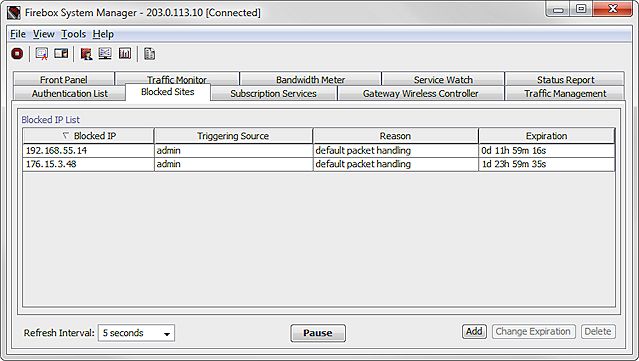
Policy Manager の ブロックされたサイト ダイアログ ボックスでは、リストに IP アドレスが表示される時間の長さを調整できます。詳細については、ポリシー設定で一時的にサイトをブロックする を参照してください。
ブロックされたサイトのリストを変更する
Firebox System Manager の ブロックされたサイト タブでは、ブロックされた IP リスト にある特定の IP アドレス用の設定を一時的に変更できます。このリストにサイトを追加したり、リストのサイトの有効期限を変更したり、リストからサイトを削除したりすることができます。
ブロックされた IP リストのエントリの詳細を確認する場合は、ブロックされたサイトのログ記録と通知を有効化してください。詳細については、ログ記録と通知の基本設定を行う を参照してください。
サイトをブロックされた IP のリストに一時的に追加するには、次の手順を実行します。
- 追加 をクリックします。
一時的にブロックされたサイトの追加ダイアログ ボックスが表示されます。
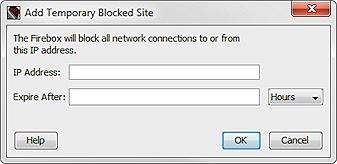
- ブロックされた IP アドレスを入力します。
- 期限切れまでの時間 テキスト ボックスに値を入力し、ドロップダウン リストから 時間、分、または 秒 を選択して、アドレスをブロックする時間を設定します。
- OK をクリックします。
ブロックされたサイトの追加 ダイアログ ボックスが表示されます。 - デバイスのデバイス管理者パスフレーズを入力してから、OK をクリックします。
ブロックされた IP リスト に IP アドレスが表示されます。
このサイトがブロックされた IP のリストから削除される時間を変更するには、次の手順を実行します。
- ブロックされた IP リスト でサイトを選択し、有効期限の変更 をクリックします。
選択した IP アドレスの 一時的にブロックされたサイトの編集 ダイアログ ボックスが表示されます。
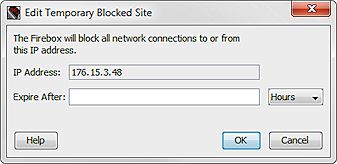
- IP アドレス 値が正しいことを確認します。
- 期限切れまでの時間 テキスト ボックスに新しい期限を入力します。ドロップダウン リストから 時間、分、または 秒 を選択します。
- OK をクリックします。
サイトの更新 ダイアログ ボックスが表示されます。 - デバイスのデバイス管理者パスフレーズを入力してから、OK をクリックします。
サイトを ブロックされた IP のリスト から削除するには、次の手順を実行します。
- ブロックされた IP リスト からサイトを選択し、削除 をクリックします。
サイトの削除 ダイアログ ボックスが表示されます。 - デバイスのデバイス管理者パスフレーズを入力してから、OK をクリックします。
ブロックされた IP リスト から IP アドレスが削除されます。
リストからサイトを削除するには、構成パスフレーズを使用して Firebox に接続する必要があります。
ブロックされたサイト リストから情報をコピーする
ブロックされたサイト リストの 1 つまたは複数のサイトを選択してコピーし、ファイルに貼り付けるか、または、ブロックされたサイトの全リストをファイルにエクスポートすることができます。
ブロックされたサイト タブでブロックされた 1 つ以上のサイトをコピーする方法:
- ブロックされたサイトを選択します。
リストから複数のデバイスを選択するには、キーボードの Ctrl キーまたは Shift キーを押しながら選択します。
リストにあるサイトをすべて選択するには、キーボードの Ctrl + A キーを押すか、またはタブのどこかを右クリックして すべて選択 を選択します。 - 選択したサイトをコピーするには、右クリックして コピー を選択します。
または、キーボードの Ctrl + C キーを押します。 - コピーしたサイトをファイルに貼り付けます。
ブロックされたサイト リストのすべてのサイトをテキスト ファイルにエクスポートする方法:
- ブロックされたサイト タブを右クリックして、エクスポート を選択します。
保存 ダイアログ ボックスが表示されます。 - ファイルの名前を入力し、場所を選択してファイルを保存します。
- OK をクリックします。
Firebox System Manager が、ブロックされたサイトのリストのすべてのコンテンツを指定したファイルにエクスポートします。